L'insertion d'éléments de présentation tels que panneaux publicitaires peut être décisive pour rendre un design architectural vivant et informatif. Dans ce tutoriel, je vais te montrer étape par étape comment modéliser et texturer un simple panneau publicitaire dans Cinema 4D, puis l'importer dans Unity et ajouter une fonctionnalité pratique via un bouton. Après ce tutoriel, tu auras une bonne compréhension de l'utilisation des boutons dans Unity.
Principales conclusions
- Modélise un panneau publicitaire dans Cinema 4D.
- Texture le panneau pour une utilisation dans Unity.
- Importe le modèle dans Unity et crée une fonctionnalité via des interactions de bouton.
Étape 1 : Créer la géométrie dans Cinema 4D
Commence par ouvrir Cinema 4D et crée un plan simple. Tu peux y parvenir en choisissant l'option « Plans » dans le menu et en créant un nouveau plan de 400 x 400. Pour optimiser la résolution, définis les segments du plan à 1 x 1, afin que le fichier soit plus facile à gérer dans Unity. Fais ensuite pivoter le plan de 90°.
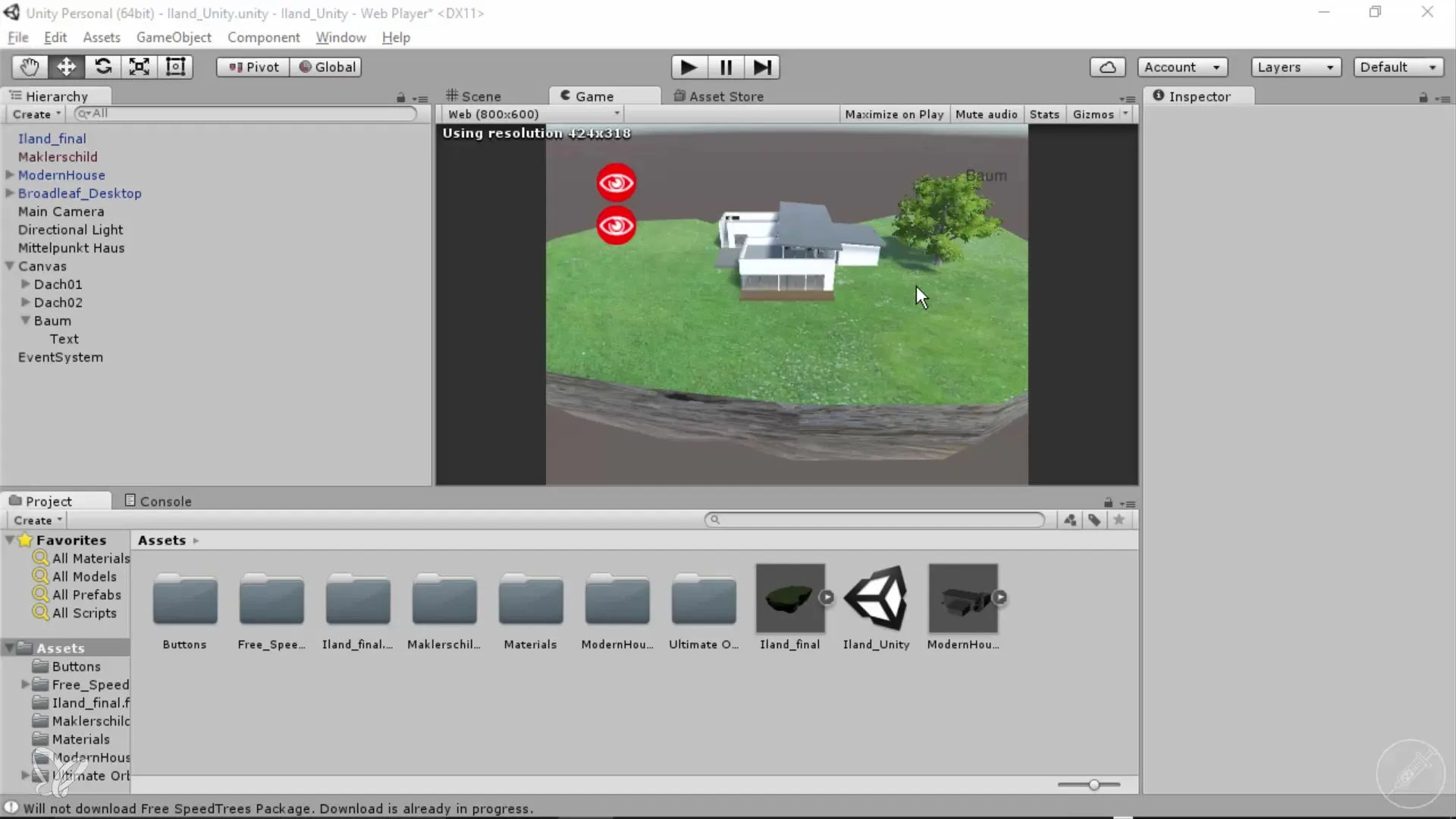
Étape 2 : Extruder les murs doubles
Pour s'assurer que le panneau est visible devant et derrière, tu dois activer l'extrusion pour le modèle. Sélectionne le plan en mode polygone, appuie sur la touche « D » pour extruder et veille à laisser l'option « Surface supérieure » activée. Extrude le plan de 2 cm vers le haut pour créer le second côté du panneau.
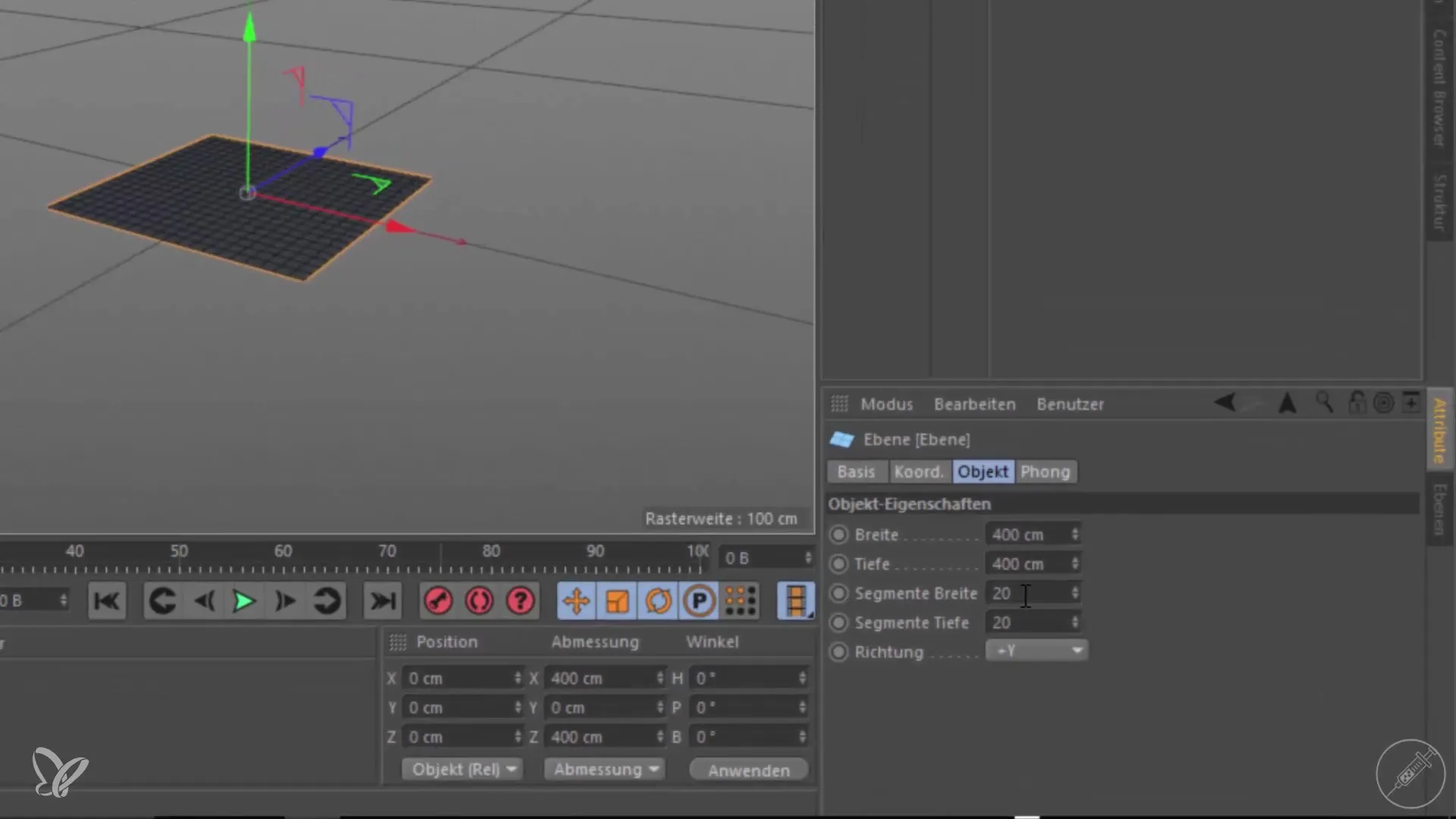
Étape 3 : Créer la texture dans Photoshop
Change pour Photoshop et crée un nouveau fichier avec les mêmes dimensions que ton modèle (400 x 400 pixels). Sois créatif et ajoute le texte désiré pour ton panneau, par exemple « Agent immobilier Schmidt ». Tu peux ajuster la taille et la position du texte afin qu'il ressorte bien. Ensuite, sauvegarde l'image en tant que JPG sous le nom « panneauagent ».
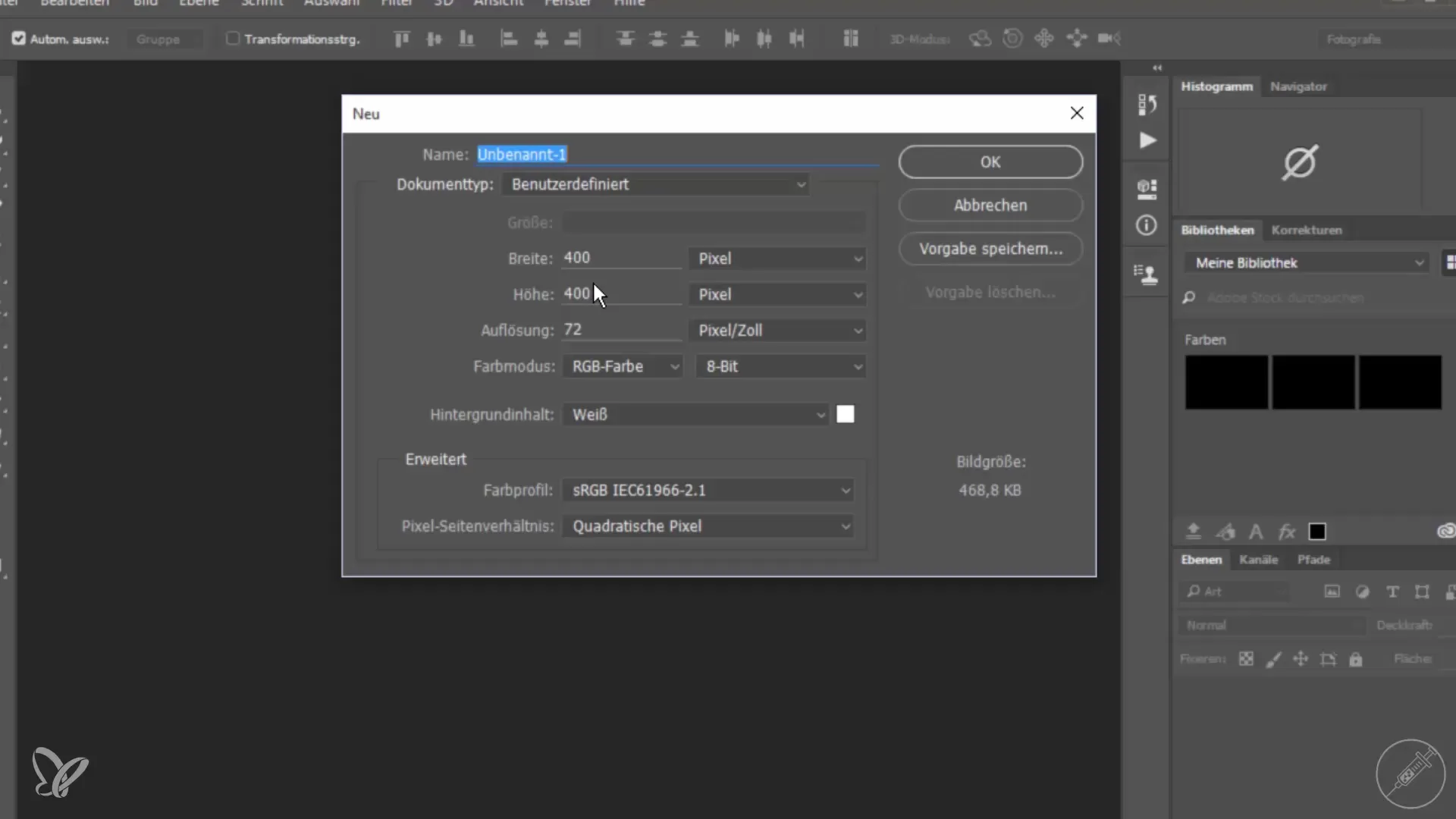
Étape 4 : Attribuer le matériau dans Cinema 4D
Retourne dans Cinema 4D et crée un nouveau matériau. Charge la texture créée précédemment dans le matériau et applique-le à ton modèle. Vérifie les paramètres de projection du matériau pour s'assurer que le texte est correctement projeté sur l'avant et l'arrière du panneau. Si nécessaire, tu peux changer les paramètres de projection en « Mapping de surface ».
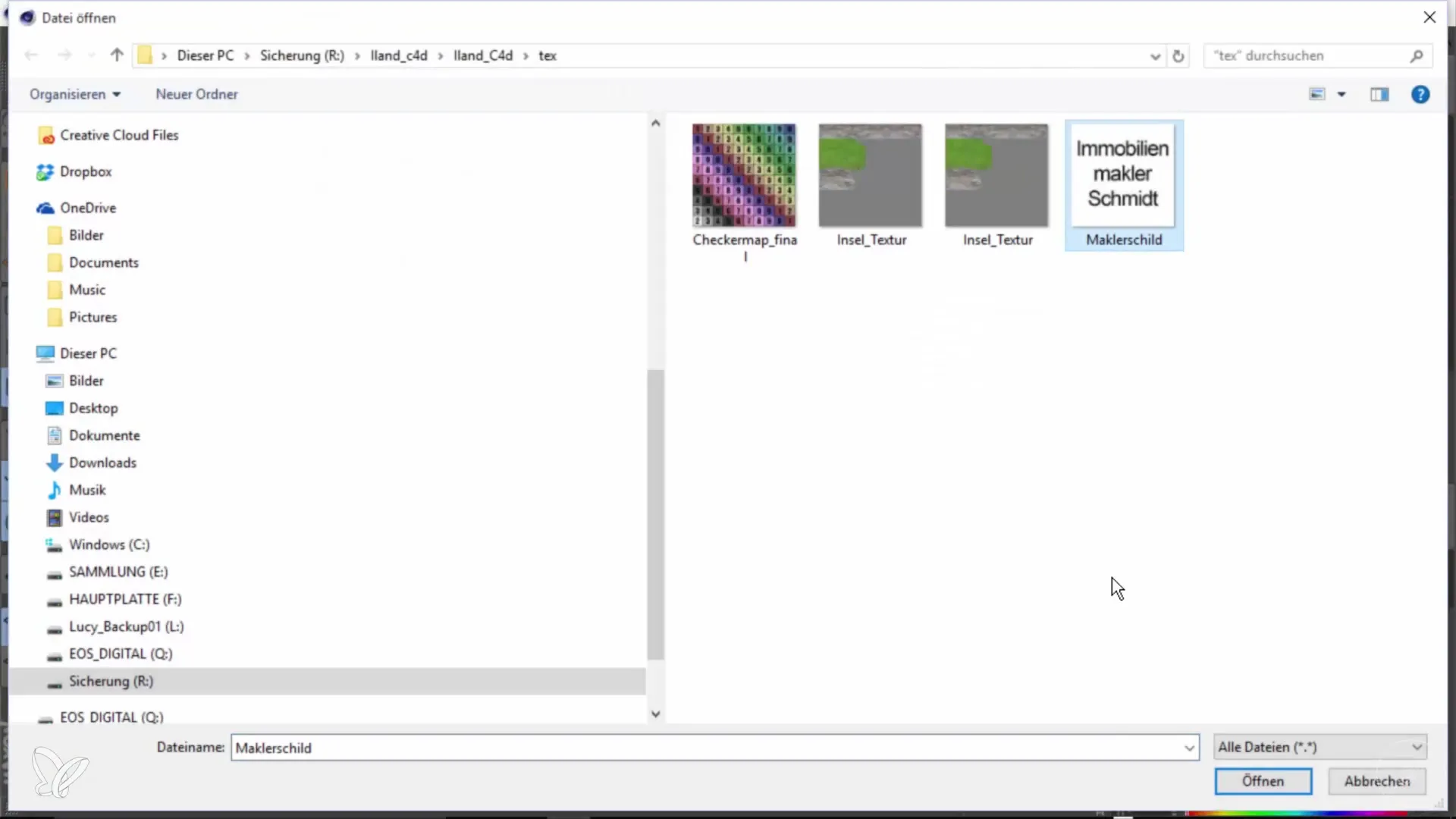
Étape 5 : Exporter le modèle
Avant d'exporter le modèle, assure-toi que tous les paramètres sont corrects. Supprime l'ancien tag UV qui pourrait poser problème et crée un nouveau tag UV basé sur le modèle actuel. Ensuite, exporte le panneau en tant que fichier FBX sous le nom « panneauagent », en choisissant la version FBX 2014.
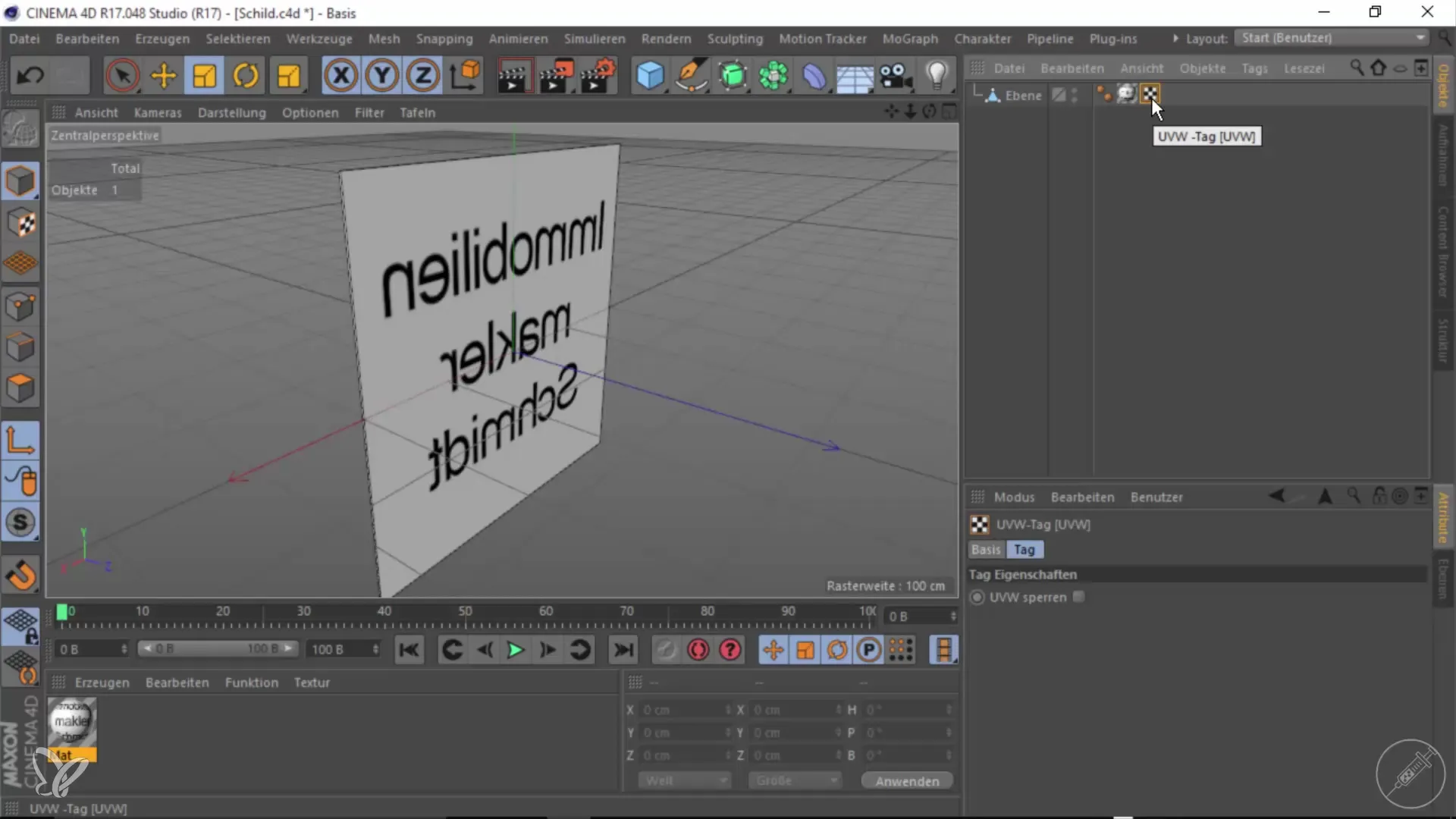
Étape 6 : Importer le modèle dans Unity
Change pour Unity et importe le fichier FBX exporté dans ton projet. Glisse le modèle dans la scène. Au début, le panneau semblera probablement trop grand, alors redimensionne-le à 0,2 pour qu'il ait la bonne taille. Positionne le panneau à un endroit où il est bien visible.
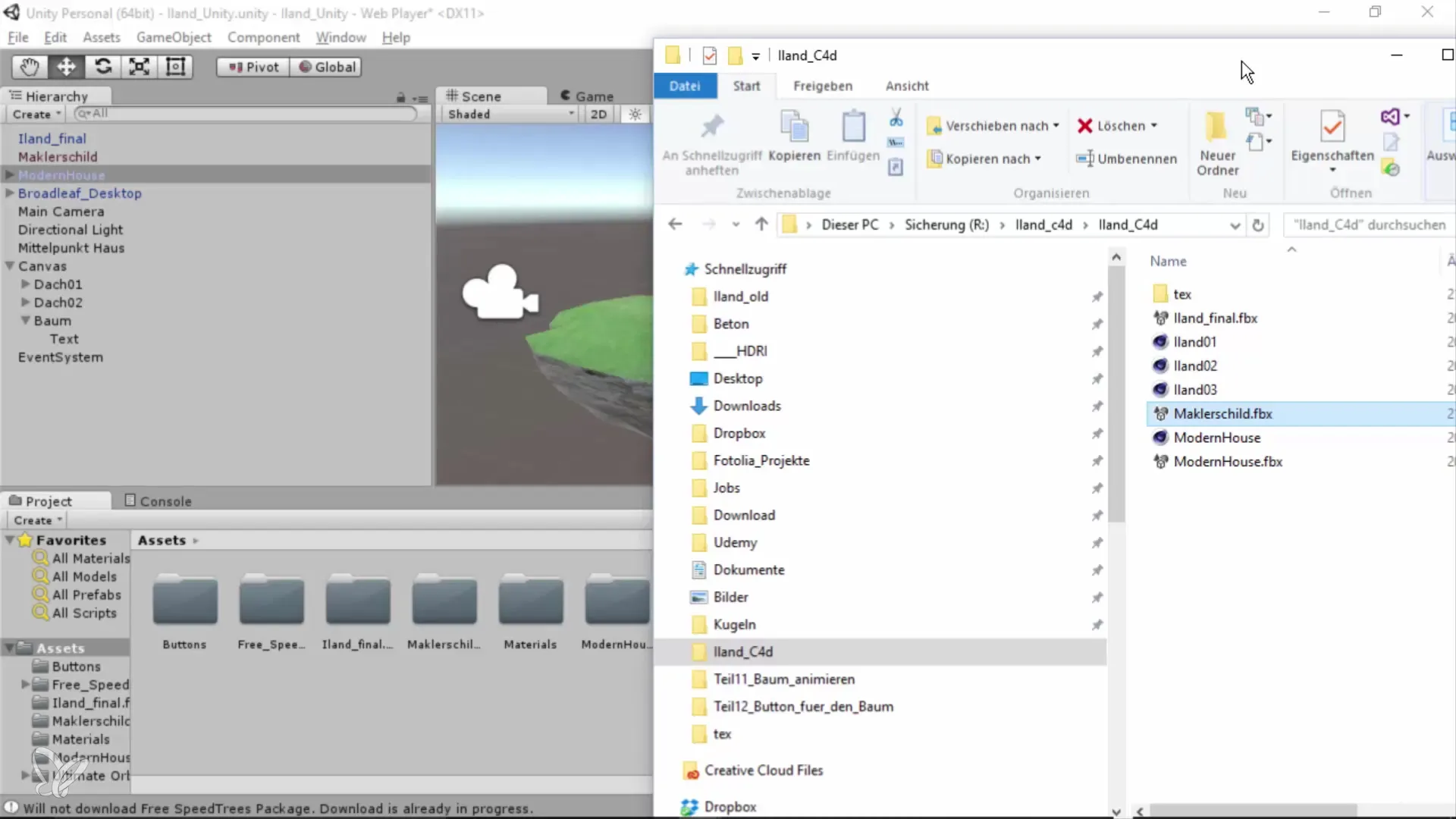
Étape 7 : Créer et positionner le bouton
Ajoute un nouveau bouton pour activer et désactiver le panneau. Duplique un bouton existant en utilisant le raccourci CTRL+D. Renomme le bouton en « Bouton Agent » et ajuste le texte du bouton. Place le bouton à un endroit approprié dans la scène.
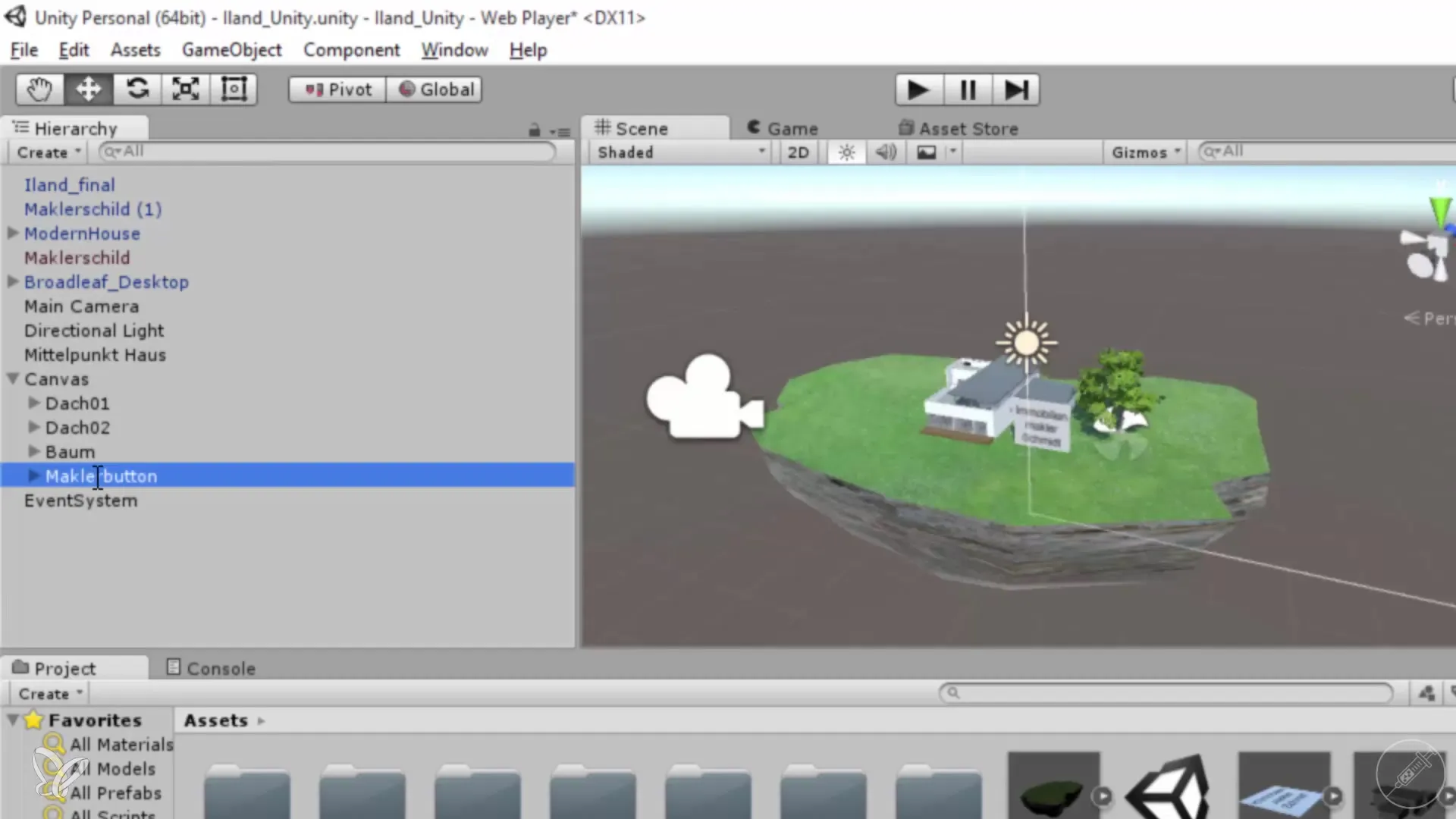
Étape 8 : Ajouter un script pour la fonctionnalité du bouton
Associe le nouveau script à ton objet panneau pour contrôler la visibilité via le bouton. Dans ton script, tu peux définir une fonction qui active ou désactive l’élément « Mesh Renderer » du panneau. Teste la fonctionnalité en lançant le jeu et en cliquant sur le bouton. Le panneau devrait s'afficher ou disparaître en conséquence.
Résumé – Vues d'architecture à 360° : Créer et insérer un panneau publicitaire
Après ce guide, tu devrais être capable de créer un panneau publicitaire fonctionnel dans Cinema 4D, de l'importer dans Unity et d'ajouter des éléments interactifs. Avec ces compétences, tu peux amener tes présentations architecturales au niveau supérieur.
Questions fréquentes
Combien de temps faut-il pour créer un panneau ?La création et l'implémentation peuvent prendre environ 45 minutes à 1 heure selon l'expérience.
Puis-je personnaliser le panneau publicitaire ?Oui, tu peux ajuster la texture et la taille du panneau selon tes souhaits.
Quel format de fichier est recommandé pour l'exportation dans Unity ?Le format FBX est le mieux adapté pour l'importation dans Unity.


